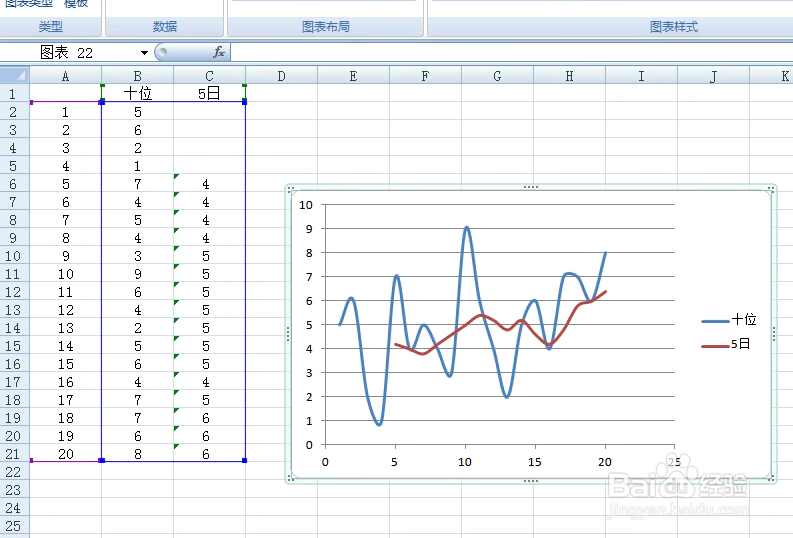1、打开数据表。
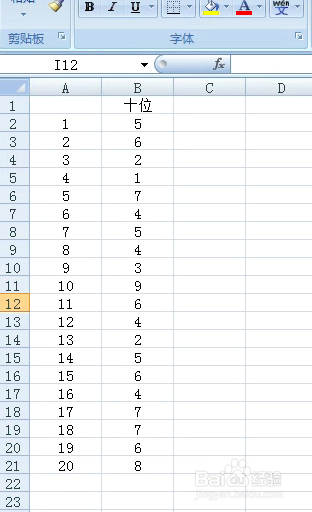
2、在单元格输入要添加趋势线的名称。
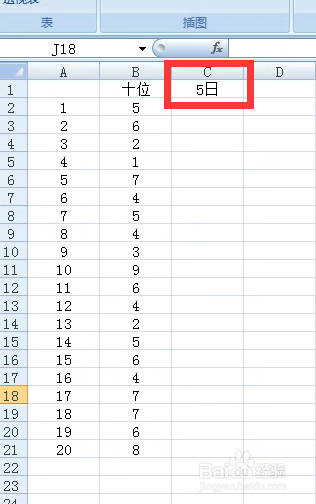
3、在相应的单元格输入公式=AVERAGE(B2:B6),我们先计算出5日的平均值。
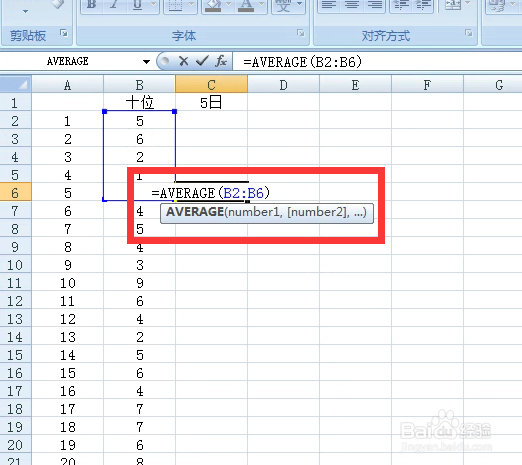
4、回车之后,得到结果,按住单元格右下确的黑方块,向下拉。

5、把所有数据添加完整。
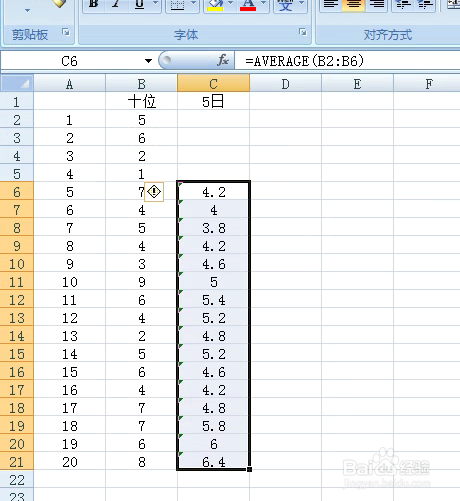
6、选中数据表,点击插入,散点图,带平滑线的散点图。
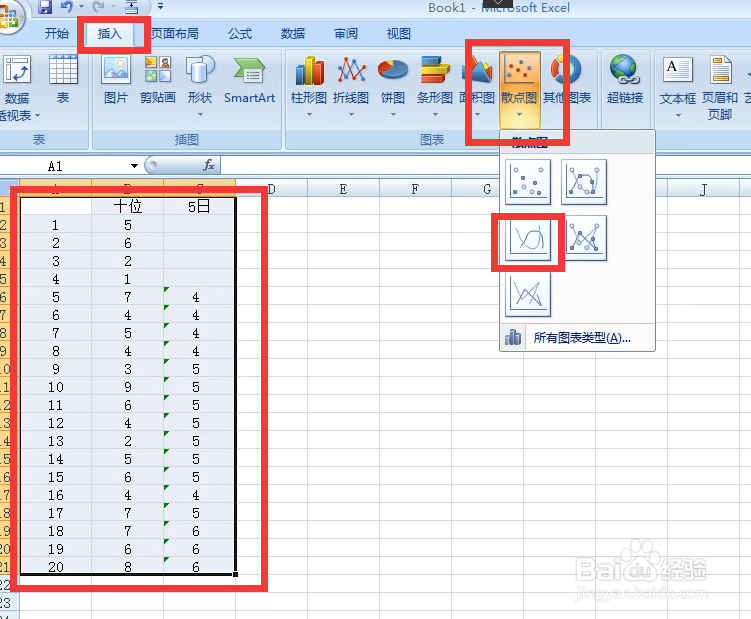
7、看数据的5日线出来了。
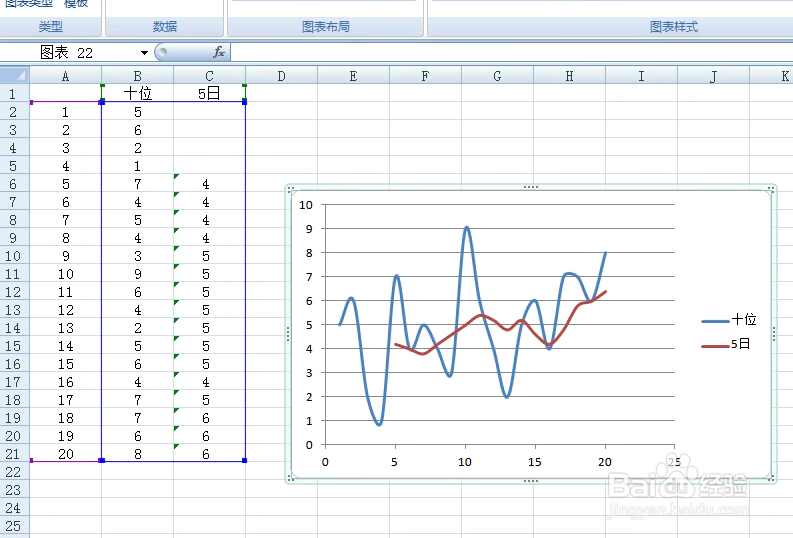
时间:2024-10-12 23:16:37
1、打开数据表。
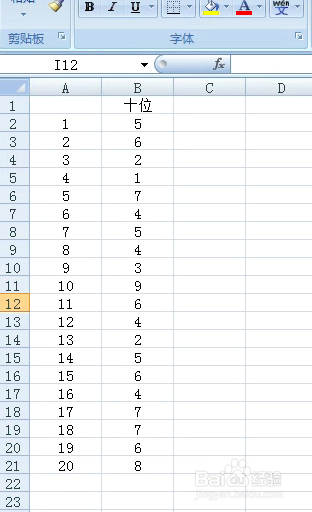
2、在单元格输入要添加趋势线的名称。
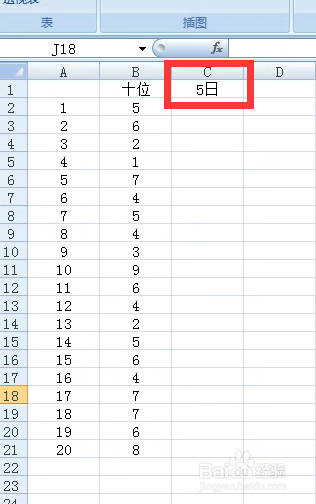
3、在相应的单元格输入公式=AVERAGE(B2:B6),我们先计算出5日的平均值。
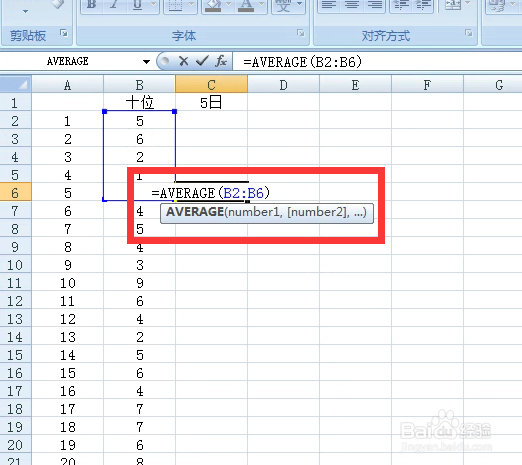
4、回车之后,得到结果,按住单元格右下确的黑方块,向下拉。

5、把所有数据添加完整。
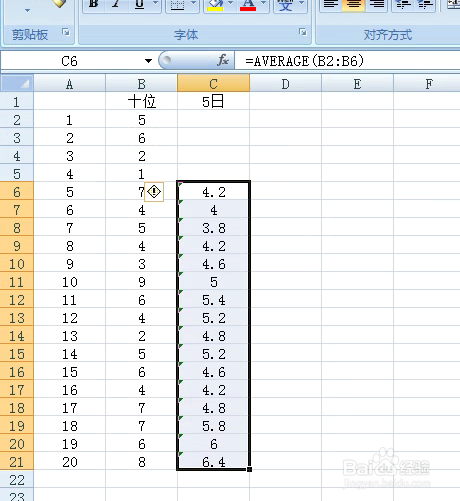
6、选中数据表,点击插入,散点图,带平滑线的散点图。
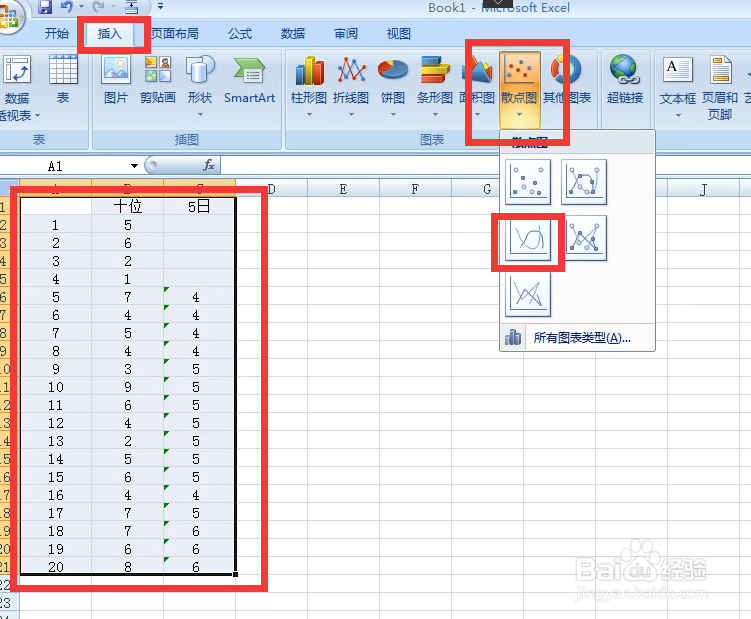
7、看数据的5日线出来了。